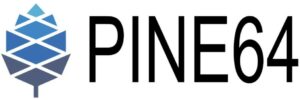
前の記事で、microSD に OS イメージを焼く方法を紹介しました。
で、これからが本番です。
やりたいことは、過去に別の人が作った、別の Android プラットフォームで動かしていたアプリを、PINE64 上の AndroidOS で動くようしたいのです。
開発用なので、PINE64 で動かす AndroidOS のイメージは、rooted を使用します。
まずは、AndroidOS 上でシェルを使えるようにしておくと便利です。
Playストアアプリを起動して、ターミナルエミュレータをインストールします。
キーワード「terminal」で検索すればすぐに「Android Terminal Emulator」が見つかりますので、これをインストールします。
起動すると、Linuxシェルが使えます。
Android上で Linuxシェルが使えるようになるので、CLI に親しんでいる人にとっては激しく便利です。
grep とか find とか sed は使えます。
でも vi は入ってないようです。
まあ、それは置いといて。
adbd を起動して、別のパソコンから PINE64 に adb でネットワーク接続できるようにします。
(こちらは PINE64上で動かしている Android Terminal Emulator での操作です)
$ su # setprop service.adb.tcp.port 5555 # stop adbd # start adbd
adbd を再起動すると、別のパソコンから PINE64上の adbd にネットワーク経由で接続できるようになりました。
最初に adb devices で接続済みデバイスを調べてみると、何も接続できてないことがわかります。
次に adb connect してから adb devices してみると、接続できていることがわかります。
$ adb devices List of devices attached $ adb connect 192.168.0.10 ← PINE64 に割り当てられた IPアドレス connected to 192.168.0.10:5555 $ adb devices List of devices attached 192.168.0.10:5555 device
Android Studio でビルドしたアプリをインストールしてみます。
$ adb install app/debug/app-debug.apk Performing Push Install app/debug/app-debug.apk: 1 file pushed, 0 skipped. 3.4 MB/s (45043313 bytes in 12.820s) pkg: /data/local/tmp/app-debug.apk Success
問題なくインストールできたようです。
apk のインストールに成功したので、この先は動作確認なり、テストして問題点を洗い出してデバッグしていけばよさそうです。